
Валерий Забелин

Госуслуги – многофункциональный сервис, который серьезно облегчает жизнь россиянам. Но случается и такое, что профиль в Единой системе по каким-то причинам больше не нужен. Чтобы не оставлять там свои личные данные, от ненужного аккаунта лучше избавиться. Расскажем, как удалить учетную запись на Госуслугах за пару минут, используя для этого сайт или мобильное приложение.
- Можно ли удалить аккаунт в Госуслугах и зачем это делать
- Как удалить учетную запись на Госуслугах через сайт: пошаговая инструкция
- Как удалить личный кабинет Госуслуг с телефона через приложение
- Можно ли удалить Госуслуги и заново зарегистрироваться
- Как отозвать согласия и разрешения на использование данных Госуслуг на других сайтах
- С компьютера
- С мобильного приложения
- Как удалить ребенка из Госуслуг
- Часто задаваемые вопросы
Можно ли удалить аккаунт в Госуслугах и зачем это делать
Независимо от причины, вы можете легко удалиться с Госуслуг. Объяснять, почему вы это сделали, не придётся – профиль исчезает автоматически почти сразу после вашего запроса. Например, вы можете удалить личный кабинет Госуслуг, если:
Еще осенью 2022 года некоторые мужчины пытались удалить свой профиль из страха, что туда придёт повестка в связи с частичной мобилизацией. На деле бояться нечего: рассылать их там не планировали, ведь такое действие неправомерно. Согласно Федеральному закону от 28.03.1998 № 53-ФЗ «О воинской обязанности и военной службе (п. 2 ст. 31), повестка вручается только лично в руки и под роспись. Даже если кому-то бы и пришла повестка на Госуслугах, человек вправе её проигнорировать.
Важно: удаляйте аккаунт, только если на 100% уверены, что в будущем он вам не понадобится. Вместе с ним удалятся все заявления, выписки, QR-коды и данные привязанных документов. Их невозможно будет восстановить после удаления.
Как удалить учетную запись на Госуслугах через сайт: пошаговая инструкция
Вся процедура включает в себя 6 шагов и занимает минимум времени. Рассмотрим пошагово, как удалить учетную запись в Госуслугах быстро и без риска, что личные данные куда-то утекут:
- Заходим на портал gosuslugi.ru. Обязательно нужно проверить URL в адресной строке, чтобы случайно не попасть на фишинговый сайт. Если всё правильно, можно нажимать «Войти» в правом верхнем углу:
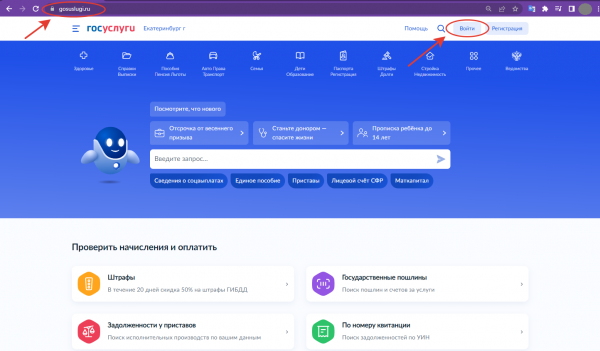
- Авторизуемся на сайте. Для этого указываем телефон, СНИЛС или е-мейл и пароль, который указывали при регистрации. Если пароль был сохранен в браузере, то вводить данные для авторизации не придется:
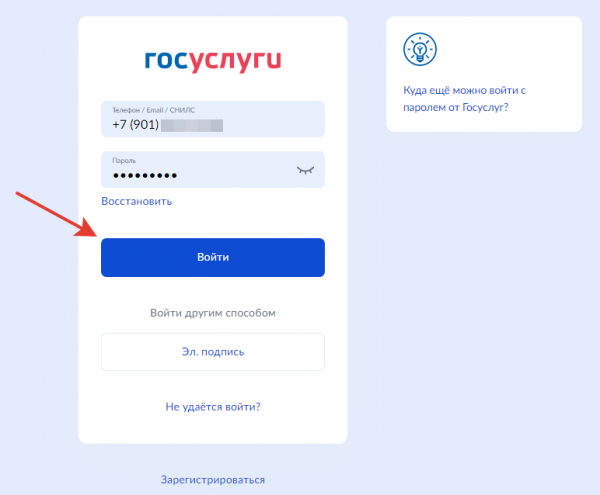
- Открывается главная страница. Чтобы перейти к настройкам, нужно нажать на стрелочку рядом с фотографией профиля справа в верхней части экрана:
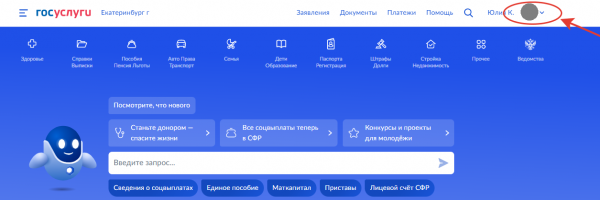
- Появится выпадающее меню, в нем нужно выбрать «Профиль»:
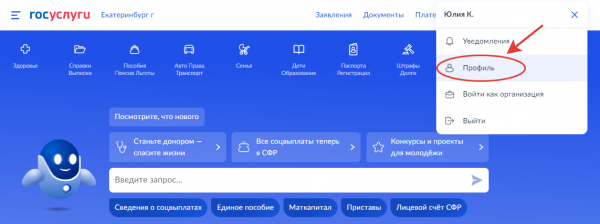
- Загружается страница вашего профиля со всеми данными. Во вкладке «Учётная запись» нажимаем кнопку «Удалить учётную запись» под плашкой с контактами:
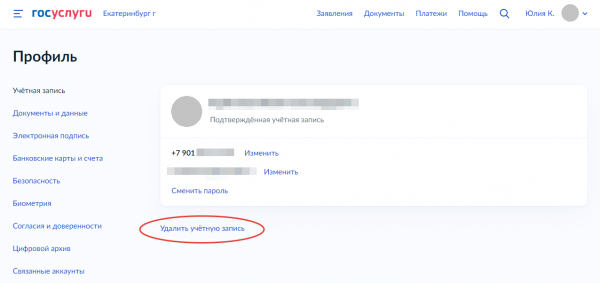
- Система предупреждает о том, что после этого шага исчезнут все документы, привязанные к аккаунту. Если это не проблема, нужно будет еще раз ввести пароль от личного кабинета, капчу с картинки и нажать кнопку «Удалить»:
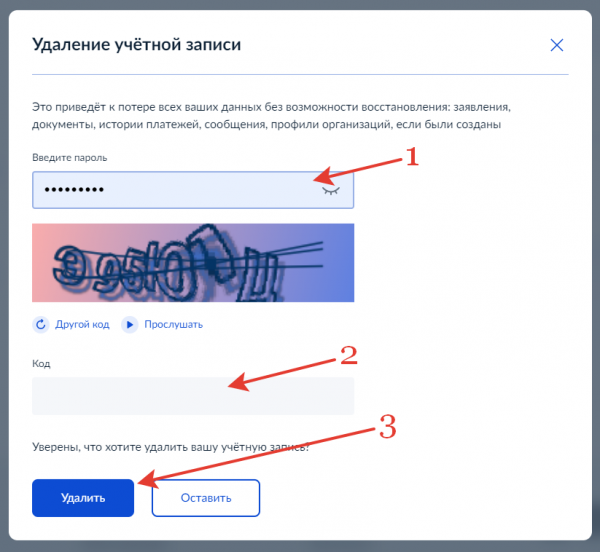
На последнем шаге появится страница с надписью «Ваша учётная запись удалена», а на привязанный email придёт письмо об успешном отключении аккаунта.
Как удалить личный кабинет Госуслуг с телефона через приложение
Раньше с телефона можно было деактивировать профиль только в мобильном браузере. Теперь такая функция появилась и в официальном приложении.
Разберем, как удалить аккаунт в Госуслугах в приложении на смартфоне:
- Нужно запустить приложение и зайти под своим паролем. Как правило, приложение предлагает сразу настроить вход по отпечатку пальца или Face ID (если такие функции есть в вашем смартфоне) – тогда нет необходимости каждый раз вводить пароль:
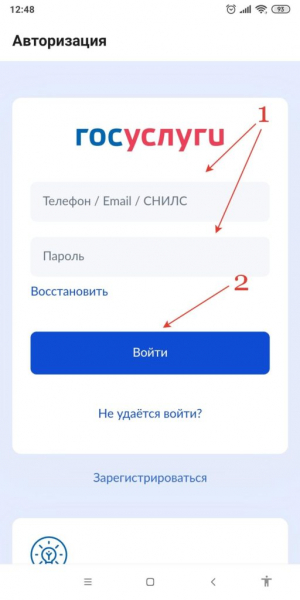
- Откроется главный экран с новостями и последними уведомлениями. Там нужно перейти в профиль, кликнув по своей фотографии в нижней части экрана:
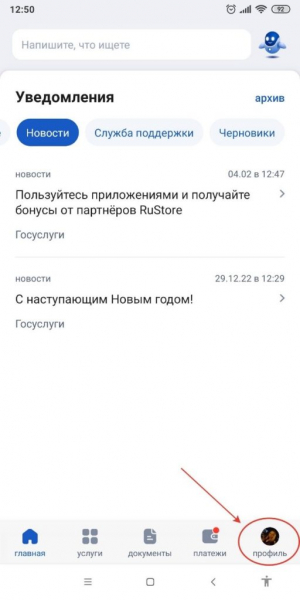
- Загрузится страница со всеми вашими данными. Здесь нужно нажать по самой крупной плашке с фотографией и именем:
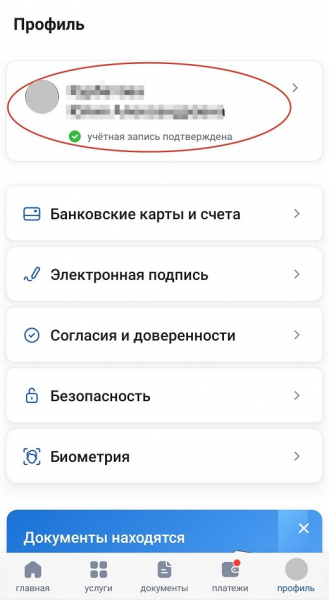
- Появится блок с настройками, в нем нужно нажать «Удалить профиль» в самом низу:
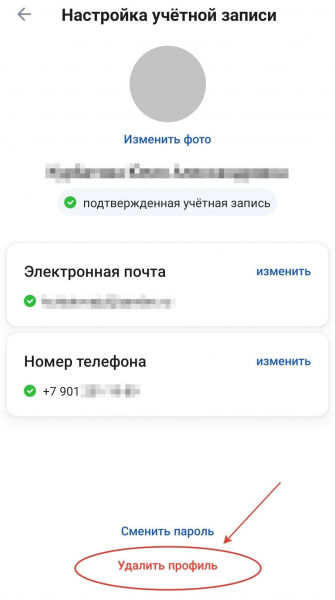
- Приложение перейдет на новую страницу, где снова нужно нажать «Удалить учётную запись». Так система защищает пользователя, чтобы он не удалил свой профиль по ошибке:
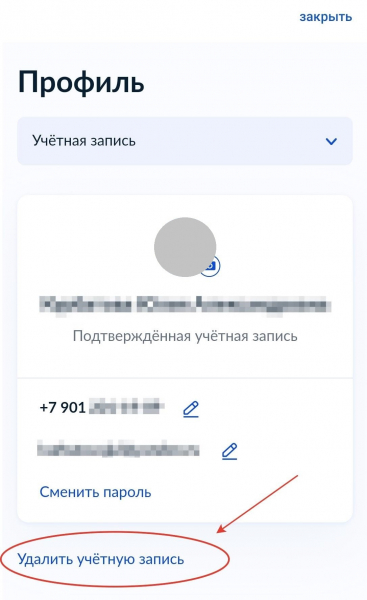
- Приложение предупредит об утере данных. Если это не проблема, нужно ввести пароль от своего профиля и код для подтверждения. Затем – нажать на кнопку «Удалить»:
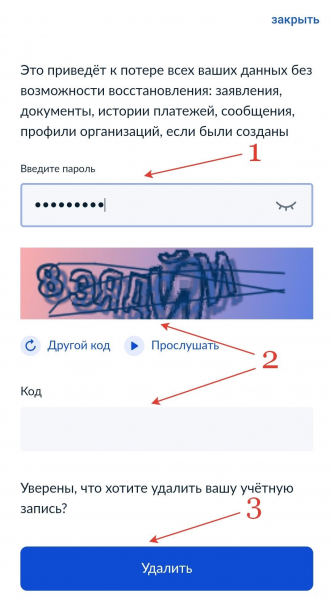
Если после этого появится окно с подтверждением деактивации аккаунта – это значит, что удалить профиль на Госуслугах с телефона получилось успешно.
Можно ли удалить Госуслуги и заново зарегистрироваться
Восстановить профиль после его удаления не получится, вся информация в нем уничтожается полностью и навсегда. Это сделано для того, чтобы злоумышленники не смогли получить доступ к вашим персональным данным. Конечно, уничтожаются не записи в реестрах и документы – только данные о том, что загрузил или оформил на Госуслугах пользователь.
При желании можно вернуться на Госуслуги, но уже с новым аккаунтом. Для этого вам придётся зарегистрироваться заново с нуля. Нужно будет так же указать все персональные данные, прикрепить документы, пройти проверки и подтвердить учётную запись. То есть пройти ту же процедуру, что и при первой регистрации (включая подтверждение при личном визите в МФЦ или через онлайн-банк). Аккаунт без проблем активируется, даже если до этого вы удалились.
Важно: после удаления ваши контакты какое-то время будут храниться на серверах Госуслуг. Если захотите сразу завести новый аккаунт, система может отказать, так как номер телефона будет всё ещё привязан к старому профилю. Подождите пару дней и попробуйте снова.
Как отозвать согласия и разрешения на использование данных Госуслуг на других сайтах
Мы уже говорили о том, что данные с Госуслуг удаляются окончательно. Но они могут остаться у компаний, которым вы дали на это согласие при авторизации через портал. В таких случаях просто удалиться с Госуслуг будет недостаточно – ведь доступ дается не к профилю, а к самим документам.
Чтобы проверить, у кого есть доступ к данным, перейдите в настройки. Здесь вам понадобятся три раздела:
- Согласия. Если у компании есть согласие на доступ к вашему аккаунту, вы можете получать их услуги без визита в отделение. Такой доступ всегда есть у Минцифры, он требуется для корректной работы профиля – например, чтобы поменять данные паспорта.
- Разрешения. Это право доступа к данным на Госуслугах, которое вы могли предоставить сторонней организации – например, когда заполняли анкету, оставляли заявку на кредит или заходили в профиль на каком-то сайте авторизацией через Госуслуги. Такие разрешения могут быть у банков, МФО, различных государственных сервисов и мобильных операторов.
- Доверенности. Нужны, чтобы подавать заявления от вашего лица на Госуслугах. Случайно такую доверенность не оформить, она всегда заверяется электронной подписью и оформляется на конкретного человека/компанию.
Даже если вы не планируете удалять аккаунт, регулярно проверяйте список согласий и разрешений: так вы всегда будете контролировать доступ к профилю. Также отозвать все разрешения можно перед удалением аккаунта, чтобы сохранить конфиденциальность.
Расскажем подробнее, где искать эти вкладки и как отзывать разрешения с ПК и мобильного телефона.
С компьютера
Первые шаги – те же, что и для удаления профиля. С главной страницы нужно перейти в меню пользователя (по стрелочке рядом с фото вверху страницы), потом выбрать «Профиль». Откроется страничка с персональной информацией.
В меню слева нужно выбрать «Согласия и доверенности»:
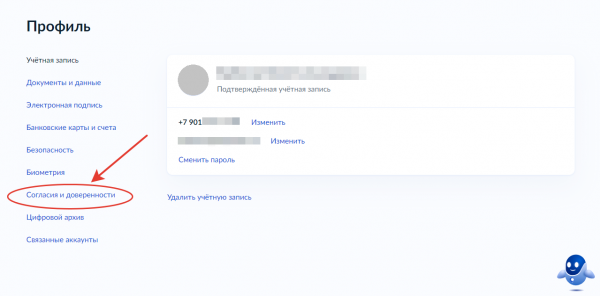
Вверху будет три вкладки, между которыми можно переключаться. По умолчанию загружается вкладка «Согласия». Чтобы отозвать согласие, нужно перейти на плашку с соответствующей компанией. В нашем случае – ПАО Сбербанк:
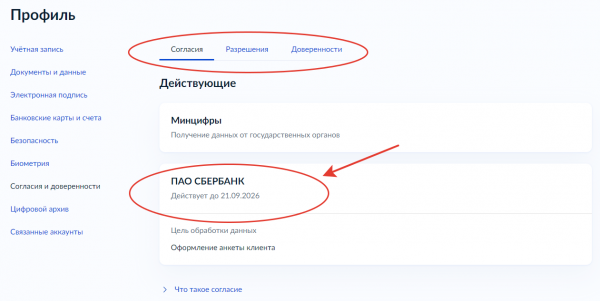
Загружается страница с информацией об организации и целях выданного разрешения. Листаем вниз и нажимаем кнопку «Отозвать согласие»:
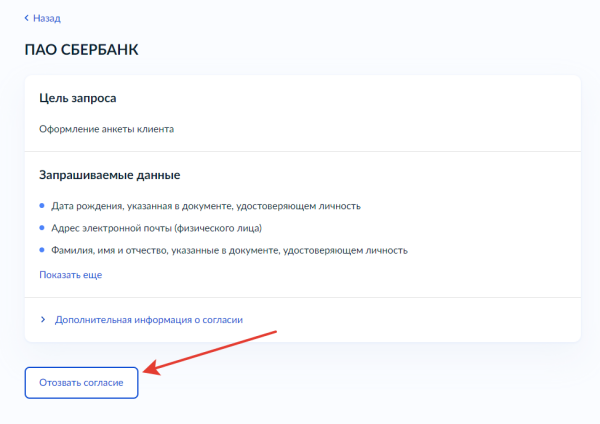
То же самое нужно проделать на вкладках «Разрешение» и «Доверенности». Отзывайте разрешения у всех организаций, которые покажутся вам подозрительными. Если планируете и дальше пользоваться аккаунтом, оставьте доступ у «Почты России», системы «Мой налог» и Росреестра.
Обратите внимание! Отозвать согласие у Минцифры не получится – это оператор персональных данных, который отвечает за обработку информации на самом портале. Если хотите отозвать эти данные, придётся обращаться к ним напрямую. Но это не обязательно, так как Минцифры не использует информацию в каких-то целях, кроме собственно работы портала.
С мобильного приложения
Чтобы отозвать разрешения со смартфона, нужно открыть приложение и тоже перейти в меню пользователя, как и для удаления профиля. В этом меню выберите раздел «Согласия и доверенности»:
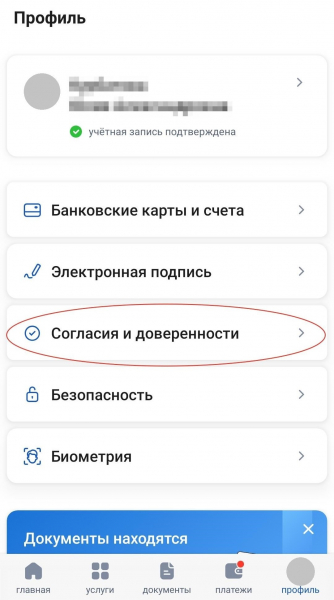
Там будет сразу 4 вкладки – «Согласия», «Разрешения», «Авторизованные порталы» и «Доверенности». Сначала выбираем плашку «Разрешения»:
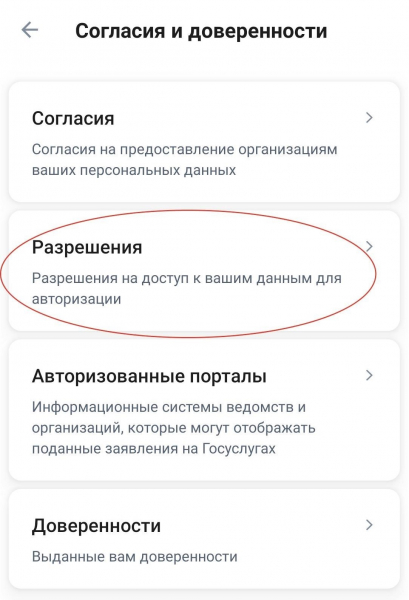
Появляется полный список организаций, у которых есть доступ к вашим данным. Чтобы отключить компанию, нажмите «Отозвать разрешение». Переходить на страничку компании не обязательно:
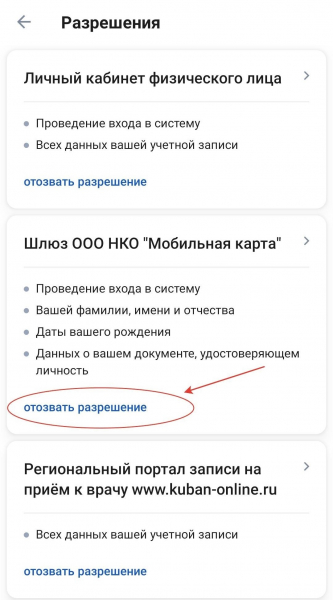
Когда разрешение будет отозвано, организация пропадёт из списка. Теперь можно перейти в раздел «Согласия» и повторить то же самое со всеми подозрительными организациями.
Как удалить ребенка из Госуслуг
У ребёнка может быть три варианта присутствия на портале Госуслуги:
- Карточка в аккаунте родителя – для этого достаточно добавить данные о ребенке в раздел «Семья и дети».
- Упрощённая учётная запись. Сначала нужно создать карточку ребенка, после проверки в ней появится функция создания учётной записи. Через неё можно завести отдельный детский аккаунт, но упрощённый, а потом связать его с родительским профилем через код привязки.
- Личный аккаунт. Когда ребёнку исполняется 14 лет, он может зарегистрировать личную учётную запись с данными своего паспорта.
Чтобы ребёнок смог завести собственный профиль, родителю нужно удалить карточку ребёнка в своём профиле или упрощённую учётную запись. Для этого нужно зайти в настройки личного кабинета, открыть раздел «Семья и дети» и перейти в карточку ребёнка. Там – пролистать страницу в самый низ и нажать кнопку «Удалить страницу ребёнка»:
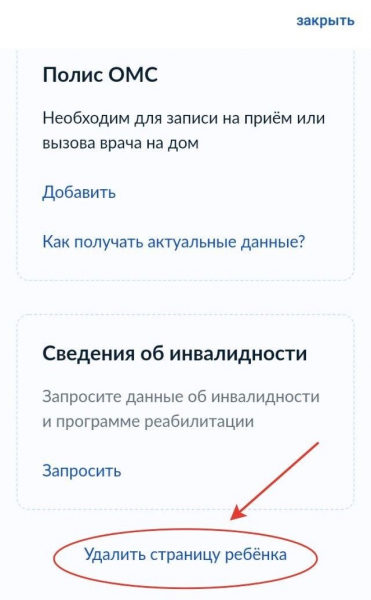
После этого данные ребёнка исчезнут из родительского профиля, а он сможет полноценно пользоваться личным аккаунтом.
Аналогично профиль ребенка удаляется и через сайт:
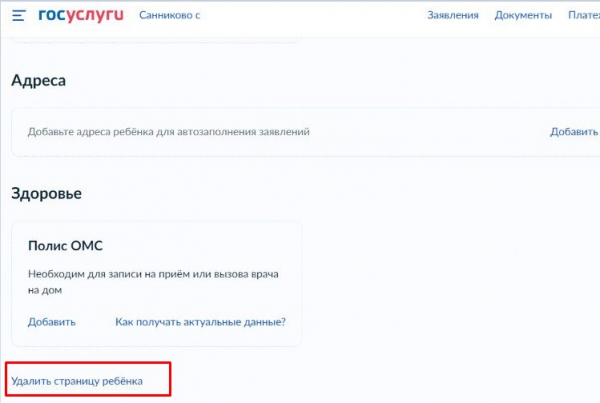
Часто задаваемые вопросы
Как удалиться с Госуслуг, если у меня нет доступа к личному кабинету?
Попробуйте восстановить пароль через кнопку «Забыли пароль» на странице авторизации. Если не получилось, обратитесь в ближайший МФЦ с паспортом и СНИЛС: там восстановят пароль или помогут написать заявление на удаление аккаунта.
Хочу удалить аккаунт, но у меня нет доступа к номеру телефона. Что делать?
Можно попытаться восстановить пароль через е-мейл, если он был привязан к аккаунту. Если не получилось, позвоните в техподдержку. Номер указан внизу главной страницы в разделе «Контакты».







